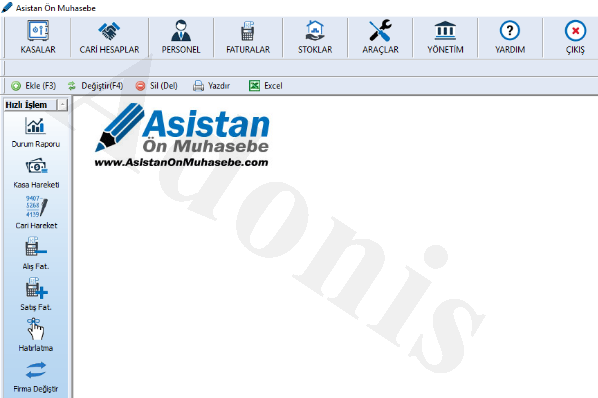Asistan Lokal Kurulumu
* Lokal kurulum için öncelikle SQL Express kurulumunun tamamlanması gerekmektedir.
* Tarafınıza gönderilen mail içeriğinden indirdiğiniz Asistan Ön Muhasebe Yönetimi kurulumunu tamamladıktan sonra , uygulamanın kurulu olduğu klasörde bulunan (varsayılan C:\3T Asistan) DB klasörü içerisinde ASISTAN.mdf dosyası bulunmaktadır.
* Masaüstünde sol alt köşede bulunan Başlat/Bayrak tuşuna tıkladıktan sonra arama bölümüne SQL Server Management Studio yazarak arama sonucunda çıkan öğeye tıklayarak SQL Server Management Studio uygulamasını açınız.
* Uygulama açıldıktan sonra karşınıza sunucu bağlanma penceresi gelecektir, Server Name alanında otomatik olarak bilgisayar adınız yazacaktır, eğer yazmıyor ise, sağ tarafında bulunan ok kısmına tıklayarak bilgisayar adınızı seçiniz ve sol alt köşede bulunan Connect butonuna tıklayınız.
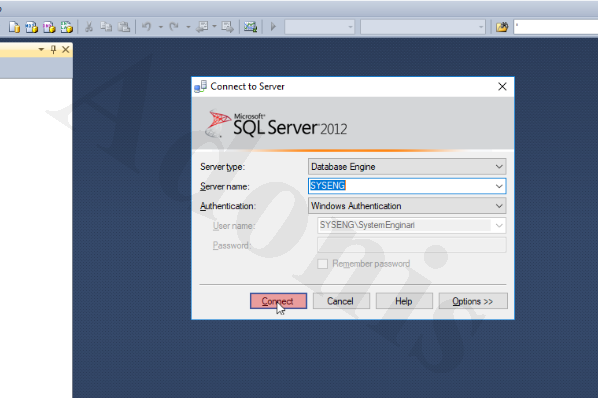
* Sunucu adının altında bulunan Databases klasörüne sağ tıklayıp Attach... seçeneğini seçiniz.
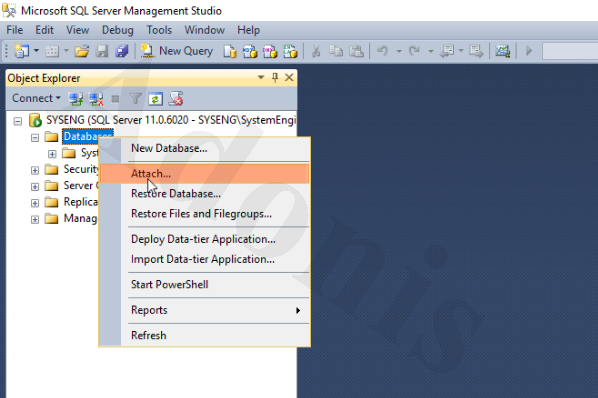
* Açılan pencerede, sağ tarafta bulunan Add... butonuna tıklayınız.
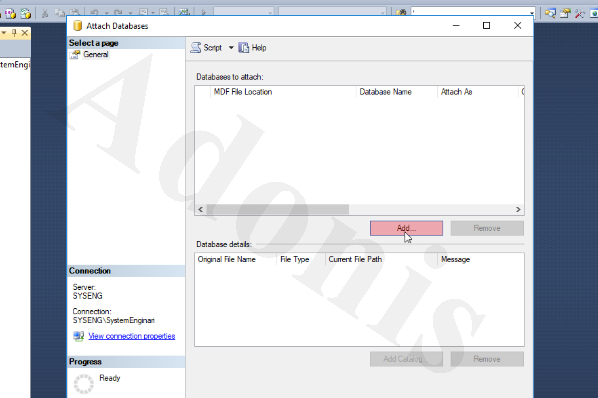
* Açılan pencerede, Asistan uygulamasının kurulu olduğu klasöre girip, klasör içerisinde bulunan DB klasöründeki .mdf uzantılı dosyayı seçtikten sonra, sağ alt köşede bulunan OK butonuna tıklayınız.
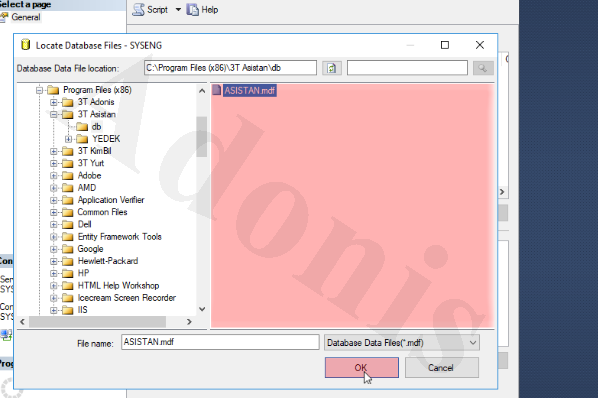
* Bir önceki pencereye geri döneceksiniz, burada herhangi bir değişiklik yapmadan sağ alt köşede bulunan OK butonuna tıkladıktan sonra veritabanı ekleme işleminiz tamamlanmış olacaktır.
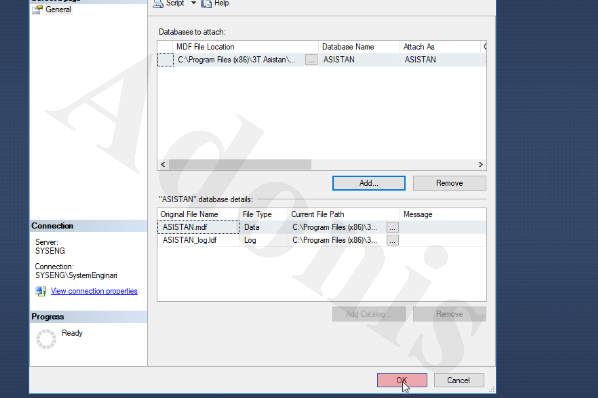
* Masaüstünde bulunan Asistan uygulamasını çift tıklayarak çalıştırınız, karşınıza gelen Veritabanı Ayarları ekranında tarafınıza gönderilen mail içeriğindeki Hesap Id, Hesap Kodu, bilgilerini Hesap Kodu ve Kontrol Kodu alanlarına girdikten sonra Sunucu Adı, Veritabanı Adı, Kullanıcı Adı ve Şifre alanlarını bilgisayarınızda yapmış olduğunuz kurulumlar neticesinde elde ettiğiniz bilgiler ile doldurduktan sonra Kaydet butonuna basınız.
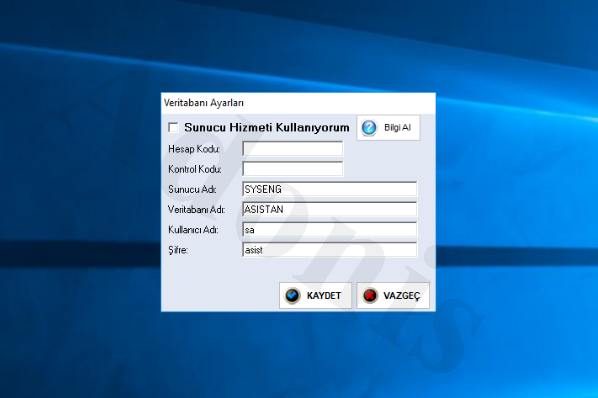
* Eğer girilen bilgiler doğruysa, Asistan uygulaması açılacaktır, aksi takdirde, yaptığınız işlemleri gözden geçirmeniz gerekebilir.